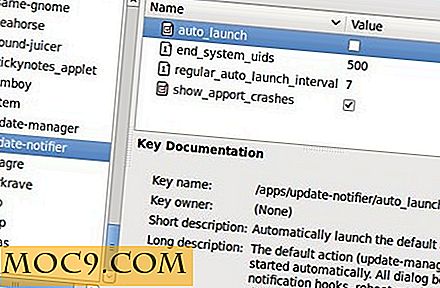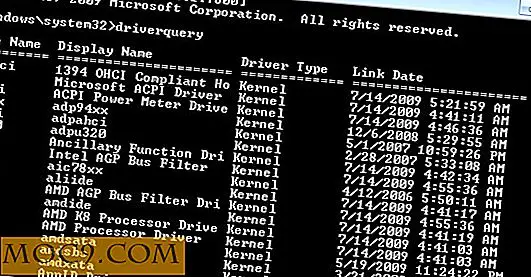Duw gemakkelijk inhoud naar een ander apparaat met de cloudbrowser van Maxthon
Ben je dol op surfen op meerdere apparaten? Wat als je het artikel dat je aan het lezen bent in een handomdraai naar een ander apparaat kunt sturen met een klein wolkendrukje? De Cloud Browser van Maxthon zegt dat dit kan. Het claimt dat het je "vrij zal maken" en biedt ook "naadloos surfen op het web". Kan Maxthon gebruikers overtuigen om met deze functies naar de browser over te schakelen?
Installeer en gebruik de Cloud Browser van Maxthon
Maxthon Cloud Browser is gratis beschikbaar voor Windows, Android, Mac, iOS, Windows Phone en Linux. Om de Cloud Browser van Maxthon te downloaden, hoeft u alleen maar naar zijn website te gaan en op de downloadkoppeling te klikken. Afhankelijk van je besturingssysteem wordt je doorgestuurd naar de Mac App Store of wordt het .exe-bestand (voor Windows) of .deb / .rpm-bestand (voor Linux) gedownload. De download voor mobiele besturingssystemen is te vinden in de App Store, Google Play Store en Windows Phone Store.
Opmerking: in deze zelfstudie is het hoofdapparaat de Mac-computer. Hieronder worden screenshots weergegeven over hoe dit op verschillende apparaten werkt.
Hoe de Cloud Browser van Maxthon op verschillende platformen werkt
Voor de Cloud Push om te werken, moet u een Maxthon Passport-account instellen. Nadat u uw account hebt geactiveerd, gebruikt u de inloggegevens om verbinding te maken met het Maxthon-paspoort in de Maxthon-browser op al uw apparaten.
Laten we nu eens kijken naar een interessant artikel in de New York Times over updates van Game of Thrones op je Android-apparaat. Als u van plan bent het later of op een ander apparaat te lezen, tikt u op de knop "Cloud Push" (de kleine pijl naast de URL-balk). Hier heeft u de mogelijkheid om naar de cloud of naar andere apparaten te duwen. Kies waar je de inhoud naartoe wilt pushen.

Opmerking: in deze zelfstudie is het artikel / de link van het Samsung-apparaat naar de iPad en de Mac geduwd.
Nadat u op 'Cloud Push' hebt geklikt, hoort u een melding van beide apparaten dat deze is voltooid. Als de apparaten beide online zijn, voegt Maxthon Cloud Browser automatisch een tabblad toe voor de koppeling tijdens het browsen in realtime. Dit is wat de iPad laat zien.

Wanneer u naar de desktopbrowser bladert, kan het enkele seconden (of minuten) duren om het resultaat te zien; het kan ook afhankelijk zijn van de snelheid van de internetverbinding en responstijd van de server. Als de optie "Alleen items in wifi synchroniseren" is geselecteerd, zal deze alleen de koppelingen indrukken wanneer het apparaat is verbonden met Wi-Fi.

Extra functies
Afgezien van de Cloud Push-optie kunt u ook andere functies bekijken.
1. Apparaatbeheer - u kunt uw geregistreerde apparaten controleren op het tabblad "Apparaatbeheer" dat u hebt toegevoegd en hebt ingelogd met het Maxthon-paspoortaccount. En als u de Mac-desktopversie gebruikt, kunt u het dashboard van uw tabblad aanpassen onder de instellingen.

2. Personaliseer je browser - verander het dashboard met een achtergrondafbeelding; je kunt er een uploaden of kiezen uit de thema's van Maxthon.

3. Speciale gebaren voor Mac - Er zijn ook speciale trackpad-bewegingen op de Mac. Gebruikers kunnen (zie hieronder) een tabblad sluiten, opnieuw laden of een gesloten tabblad opnieuw openen.

4. Drag-and-drop om cloud-tabbladen te rangschikken - u kunt de pictogrammen slepen en neerzetten en rangschikken op basis van mappen, categorieën of uw voorkeuren.

5. AdHunter - u kunt deze functie inschakelen om de advertenties te blokkeren tijdens het browsen op de websites. Er verschijnen echter nog steeds advertenties op andere sites.

Is het tijd om te wisselen?
Er zijn twee dingen die je kunt doen met deze app: gebruik de optie "Cloud Push Share With" met je teamleden of vrienden en deel de links via e-mail of ze een Maxthon-paspoort hebben of niet geregistreerd zijn. De niet-geregistreerde ontvangers ontvangen een e-mail en een link naar de Cloud Share-pagina van Maxthon die ze tien keer kunnen bezoeken binnen zeven dagen voordat de link verloopt. Ten tweede, voor persoonlijk gebruik, als u meerdere apparaten heeft en alle gegevens en tabbladen wilt synchroniseren, plus als u de advertenties op webpagina's die u bezoekt wilt verwijderen, wordt de Android-versie van Maxthon Browser Cloud geleverd met Adblock Plus (bèta) ) die de advertenties automatisch scant en blokkeert. Er zijn echter een aantal fouten op andere sites; er zijn advertenties die ondanks deze functie nog steeds verschijnen. De desktopversie heeft ook de AdHunter-functie.
Hoewel Maxthon Cloud Browser dat naadloze webbrowsen mogelijk maakt, is het onmogelijk om te schakelen en het te gebruiken als de standaardbureaubladbrowser omdat het vanaf dit moment geen plug-ins en extensies ondersteunt. De Cloud Browser van Maxthon heeft een voorsprong op gebruikers van smartphones en tablets, maar voor de desktop zou ik bij Google Chrome blijven voor mijn Hootsuite en Grammatica-add-ons die integraal deel uitmaken van mijn redactionele stints.